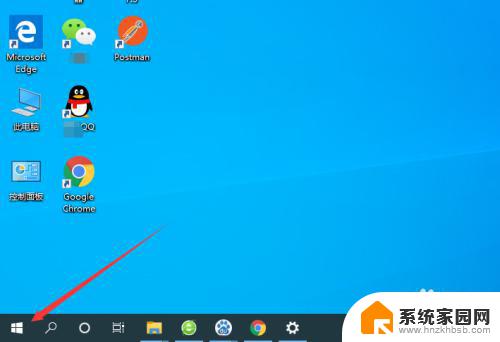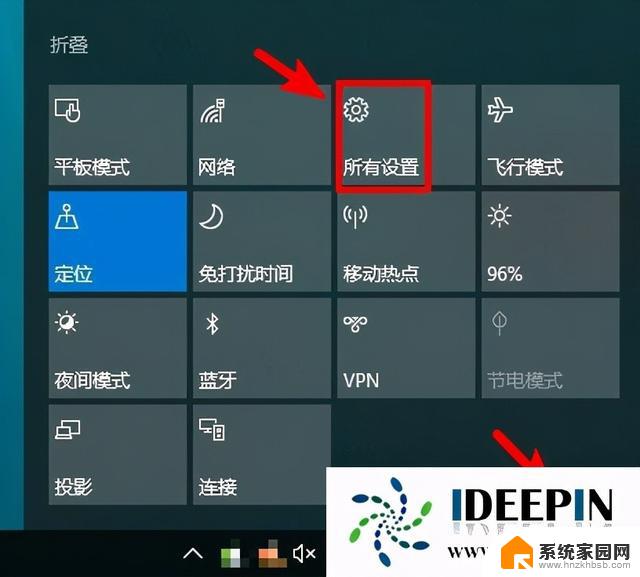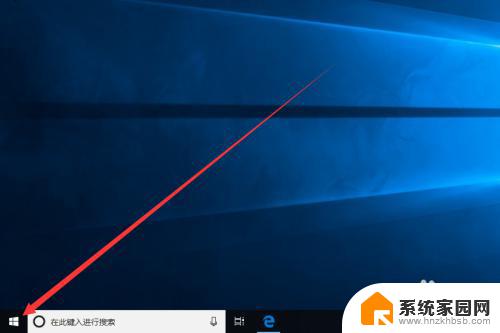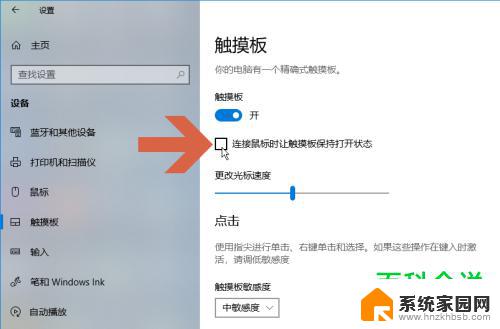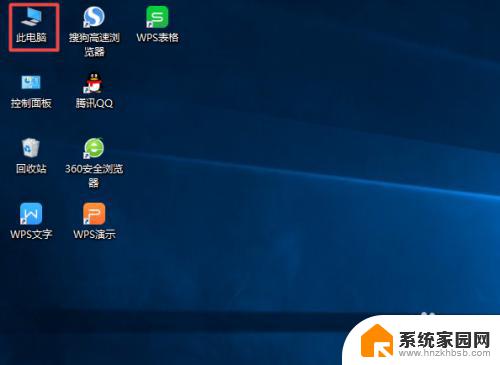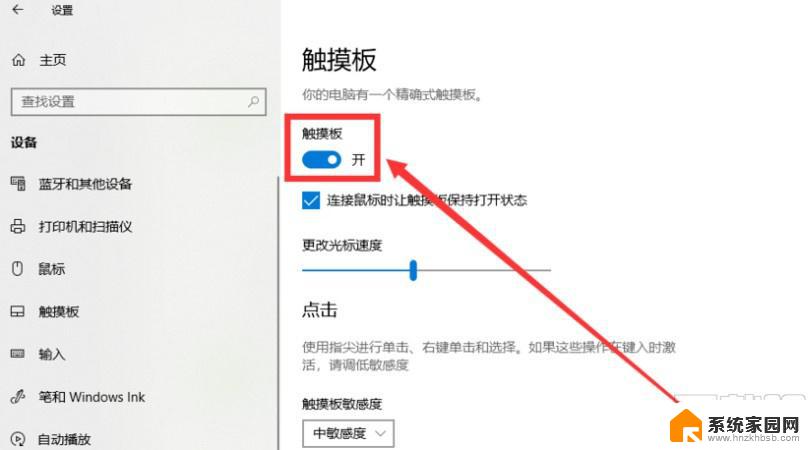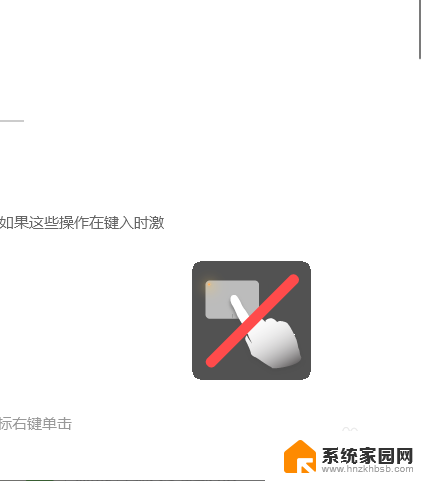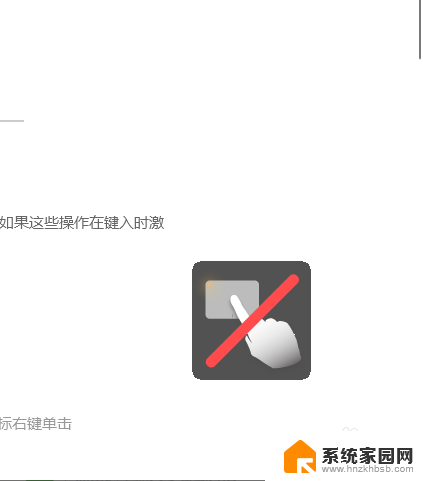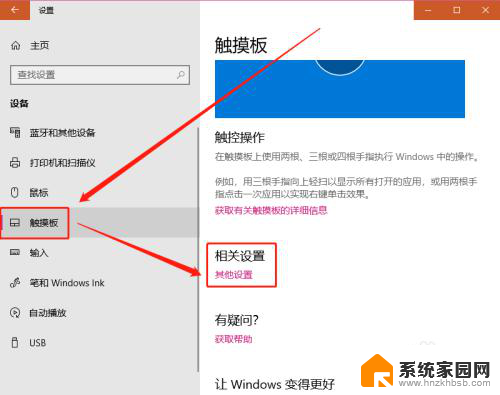怎样关闭电脑触摸板 win10如何关闭笔记本触摸板
更新时间:2024-05-01 09:41:46作者:yang
在使用笔记本电脑时,触摸板是我们经常使用的一个重要设备,它能方便我们进行操作,然而在某些情况下,我们可能希望关闭触摸板,例如连接外部鼠标时或者不需要触摸板时。在Win10系统中,关闭笔记本触摸板其实是一件非常简单的事情,只需要进行简单的设置即可实现。接下来我将详细介绍怎样关闭Win10系统笔记本电脑的触摸板。
步骤如下:
1.打开Win10系统电脑,点击桌面左下角“Windows”图标。
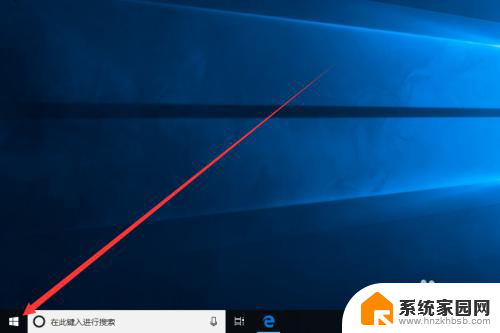
2.在弹出的窗口中,我们找到“设置”图标。并点击进入“Windows 设置”界面。
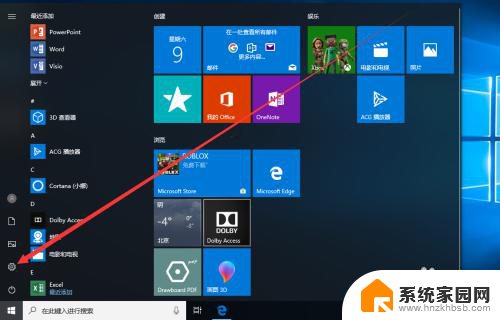
3.在Windows 设置界面中,我们点击“设备”图标进入设备界面。
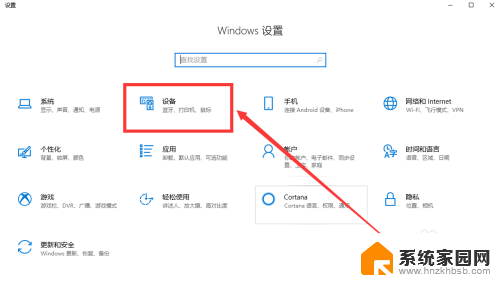
4.在设备界面中,我们点击界面左侧触摸板选项卡,切换至触摸板界面。
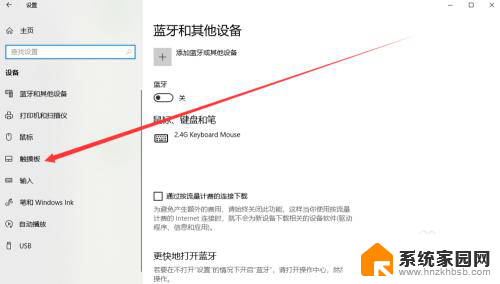
5.在触摸板界面中,我们可以看到触摸板默认为开启状态。我们将其更改为关闭即可关闭触摸板。
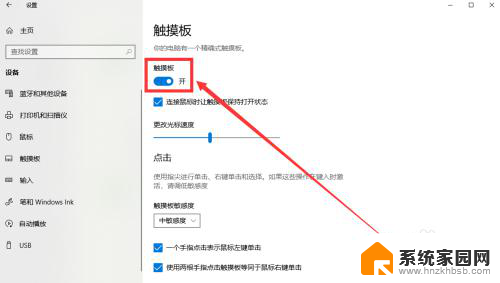
6.如果我们只是希望在连接鼠标时才关闭触摸板,只需取消勾选“连接鼠标时让触摸板保持打开状态”即可。

以上就是如何关闭电脑触摸板的全部内容,如果你遇到这个问题,可以根据这个方法来解决,希望对大家有所帮助。